윈도우11 소리가 안나올 때설정 방법
- IT 인터넷/윈도우
- 2022. 3. 21. 22:04
안녕하세요. 이번 시간에는 윈도우11 소리가 안나와요 설정 방법에 대해서 알아보겠습니다. 요즘 모니터는 HDMI 케이블을 이용하여 컴퓨터 본체와 연결되는 경우가 많습니다. 이 HDMI 케이블은 소리도 같이 출력할 수 있기 때문에 모니터에 스피커 기능이 있다면 소리도 같이 전달할 수 있습니다.
그래서 요즘 데스크 탑에서 소리가 안나오는 경우는 드라이버 또는 하드웨어에 문제가 있는 것보다는 소리가 스피커로 나오지 않고 모니터로 출력되기 때문입니다. 그래서 이번 시간에는 윈도우11 소리가 안 나올 때 설정 방법을 알려드리겠습니다.
윈도우11 소리가 안나올 때
1. 작업표시줄에 있는 스피커 모양의 아이콘에 마우스 커서를 올려놓고 왼쪽 마우스 버튼을 클릭합니다.
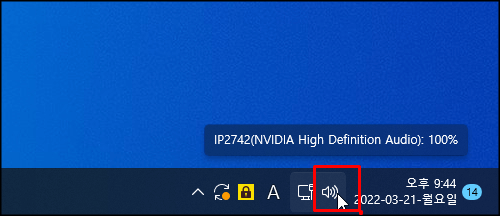
2. 오디오 장치 관리자를 아이콘을 클릭합니다.
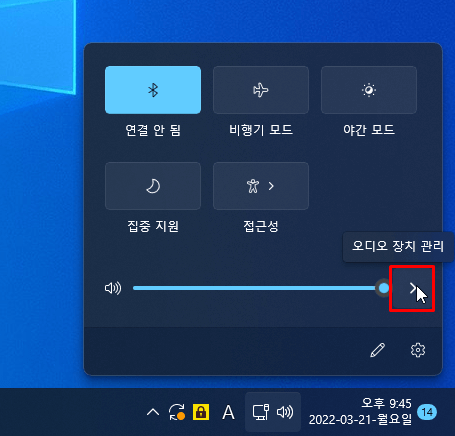
3. 아래 사진을 내 컴퓨터에 연결되어 있는 소리를 내보낼 수 있는 장치들을 나타낸 것입니다. 여기에서 소리를 출력하고 싶은 장치를 선택하면 됩니다.
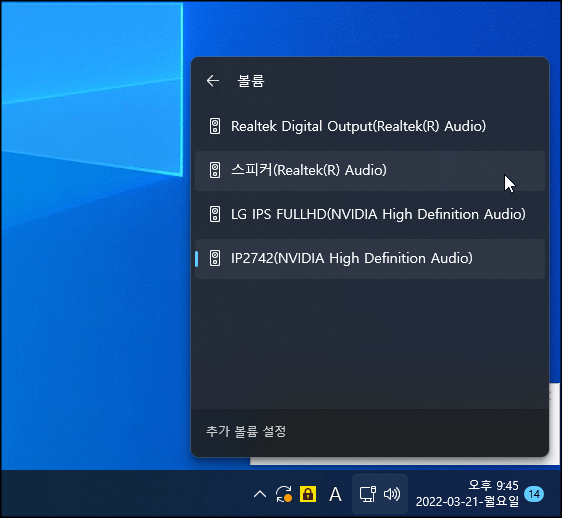
여러분들의 장치는 위 사진과 다를 수 있습니다. 제가 사용하고 있는 장치에서 IP2742 장치는 모니터입니다. 모니터에 스피커가 있어서 IP2742 장치를 선택하면 소리가 모니터로 나옵니다. 그리고 스피커 장치는 이어폰을 사용할 때 소리가 나옵니다.
하지만 LG IPS 장치도 모니터 이기는 하지만 외장 스피커가 없어서 소리는 출력되지 않습니다. 그래서 소리가 안나는 경우 소리가 나오는 장치가 없는 장비로 연결되어 있을 수 있습니다.
마치며
대부분 컴퓨터 소리가 안나온다면 시스템 문제보다는 소리 출력 설정이 다른 장비로 연결되어 있는 경우가 많습니다. 여러분들도 소리가 안 나올 때에는 먼저 소리가 어디로 설정되어 있는지 확인해 보시기 바랍니다.
'IT 인터넷 > 윈도우' 카테고리의 다른 글
| 윈도우 11 파일 확장자 확인 방법 (0) | 2022.04.04 |
|---|---|
| 윈도우11 화면분할 방법 (0) | 2022.04.03 |
| 윈도우 창 움직일 때 검은 테두리 조치 방법 (2) | 2022.02.28 |
| 윈도우11 작업표시줄 채팅 앱 끄기 (0) | 2022.02.22 |
| 윈도우11 화면보호기 설정하기 (0) | 2022.02.19 |
